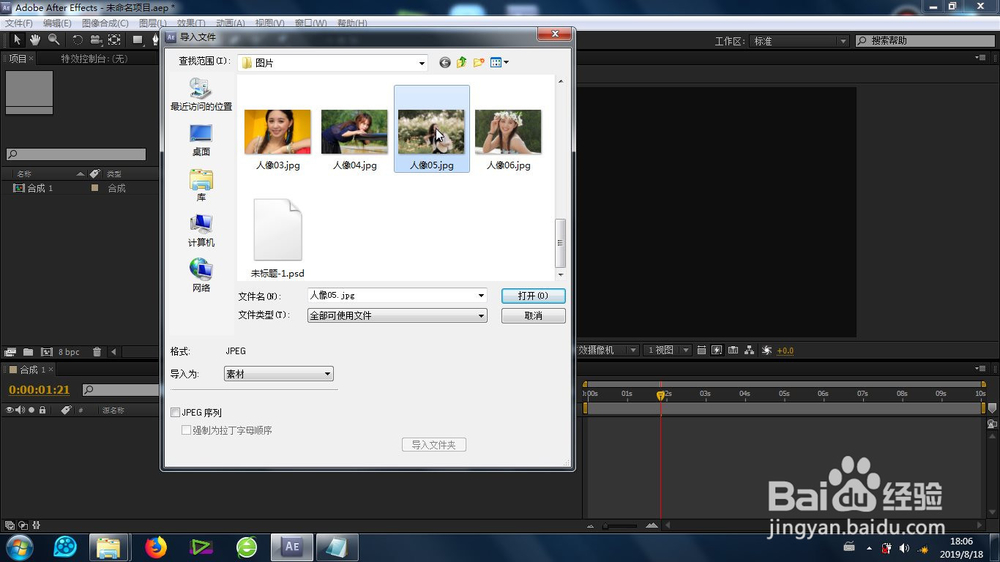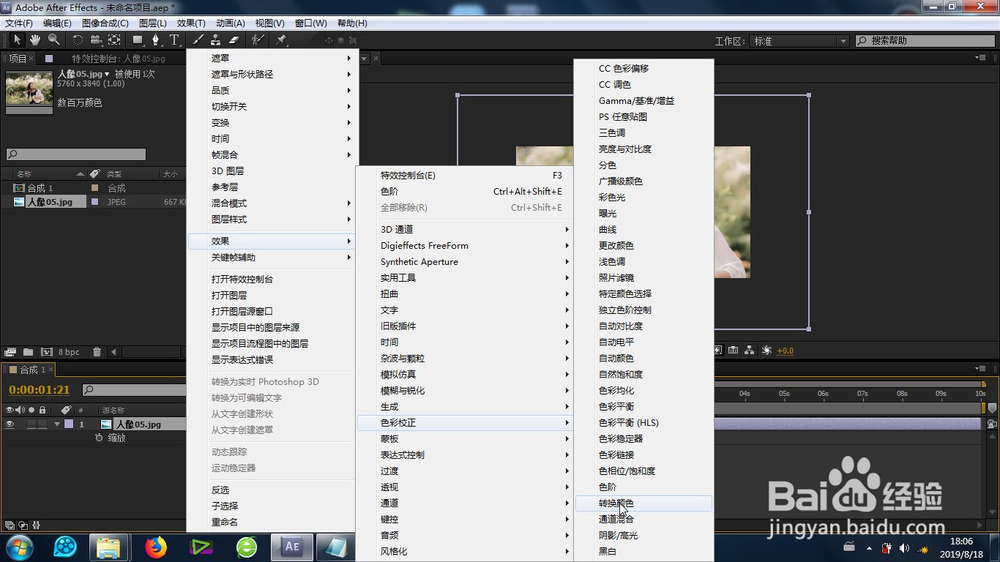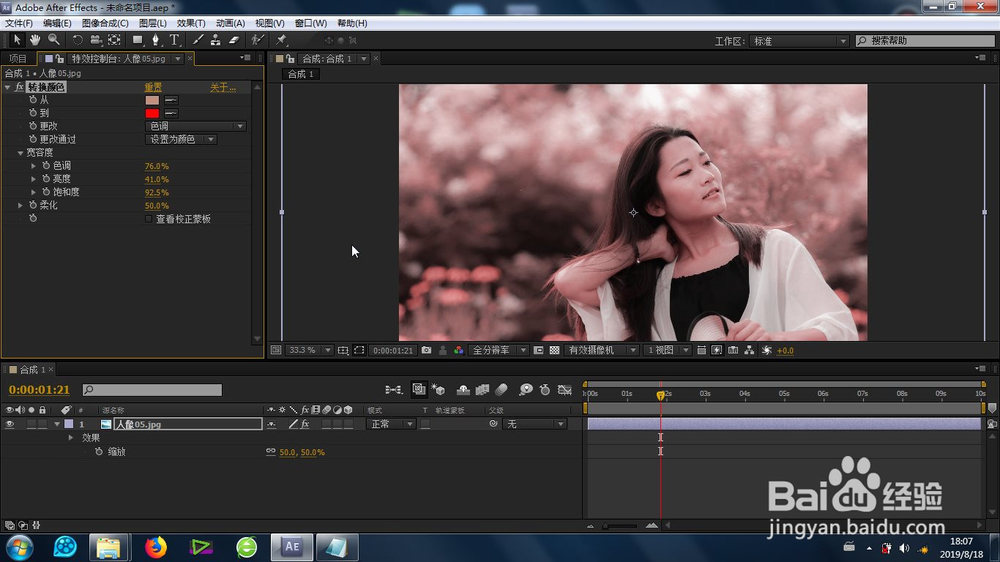1、首先就是素材的导入、AE新合成的建立,这个导入的方法很简单,在这里不再赘述,然后将素材库的素材拉至合成里面的时间线上。
2、预览素材,如果和合成的尺寸相比,素材太小的话,就没有放大的必要,原因是放大之后素材就会变得模糊不清晰,但是如果素材比合成尺寸大,那么可以进行缩小操作。
3、如何添加 效果是很关键的一步,首先将时间指针用鼠标移动到需要添加效果的时间点,然后采用第一种效果添加方式:选择(上层)素材,右键选择:效果-色彩较正-转换颜色功能。
4、定位了时间指针的时间点之后,这个效果还可以这样添加:上方工具栏里面的:效果-色彩较正-转换颜色功能。
5、转换颜色功能添加之后,会在右上看到默认的 效果,在左上角的“特效控制台”里面,会有这个 转换颜色功能的参数显示。
6、可以打开这个效果(开始颜色、结束颜色、色度、亮度、饱和度)的设置参数,进行-混合模式、透明度以及颜色等重要参数的调整,还可以给这些关键参数设置关键点,形成效果的渐变动画。这样就完成了 效果的制作。